- Made by AppCoda
- Contact us / Support
- Tweet this book
- 序言
- 1. SwiftUI 介紹
- 2. SwiftUI 入門 - 文字的處理
- 3. 圖片的處理
- 4. 以堆疊佈局使用者介面
- 5. ScrollView 與 Carousel UI 的建立
- 6. SwiftUI 按鈕與漸層
- 7. 狀態(State)與綁定(Binding)
- 8. 實作路徑(Path)與形狀(Shape)來畫線與圓餅圖
- 9. 基礎動畫與轉場
- 10. 動態列表、 ForEach 與 Identifiable 的使用方法
- 11. 導覽UI與導覽列客製化運用
- 12. 強制回應視圖、浮動按鈕與提示的實作
- 13. 以選取器(Picker)、開關(Toggle)與步進器(Stepper)來建立一個表單
- 14. 使用 Combine 與 Environment 物件進行資料分享
- 15. 以 Combine 與 視圖模型建立一個註冊表單
- 16. 滑動刪除、內容選單與動作列表
- 17. 認識手勢(Gestures)
- 18. 利用 Presentation Detents 建立展開式底部表
- 19. 使用手勢與動畫建立 Tinder 風格的 UI
- 20. 建立像 Apple Wallet App 的動畫和轉場效果
- 21. JSON、滑桿的運用與資料過濾
- 22. 如何使用 SwiftData 建立 ToDo App
- 23. 利用 UIViewRepresentable 整合UIKit 組件
- 24. 建立搜尋欄視圖並使用自訂綁定(Custom Binding)
- 25. 把所學應用出來!構建個人理財App
- 26. 創建類似App Store使用的動畫視圖轉換
- 27. 如何建立圖像輪播(Image Carousel)
- 28. 如何建立展開式列表視圖和大綱視圖
- 29. 使用 LazyVGrid 和 LazyHGrid 構建集合視圖
- 30. 使用 Shape 和 Animatable 開發帶動畫的環形進度條
- 31. 如何使用 AnimatableModifier 和 LibraryContentProvider
- 32. 使用 TextEditor 支援多行文字輸入
- 33. 使用 matchedGeometryEffect為 App 建立絢麗的視圖動畫
- 34. ScrollViewReader 和網格動畫
- 35. 標籤視圖的運用與自訂標籤列
- 36. 利用 AsyncImage 非同步加載和顯示圖像
- 37. 利用 Searchable 建立搜尋欄
- 38. 利用 Charts 框架建立圖表
- 39. 利用 Live Text API 從圖片中擷取文本
- 40. 透過 ShareLink 來分享文本和圖像等資料
- 41. 利用 ImageRenderer API 輕鬆把 SwiftUI 視圖轉換為圖像
- 42. 如何把 SwiftUI 視圖轉換為 PDF 文件
- 43. 使用 Gauge 視圖顯示進度並創建速度計
- 44. 使用Grid API 創建網格佈局
- 45. 利用 AnyLayout 切換 UI 佈局
- 46. 使用地圖和標註
- 47. 如何使用 Preview Macro
- 48. 建立圓餅圖和甜甜圈圖
- 49. 使用 SwiftUI 偵測 ScrollView 中的捲動位置
- 50. 使用 SwiftUI 動畫捲動視圖
- 51. 使用 UnevenRoundedRectangle 來圓角特定的角落
- 52. 使用 SwiftData 管理資料庫
- 53. 如何在 iOS App 中嵌入照片選擇器
- 54. 使用 PhaseAnimator 創建動態的動畫
- 55. 使用 KeyframeAnimator 建立進階動畫
- 56. 使用 TipKit 建立工具提示
- 本書使用 GitBook 釋出
第 39 章
利用 Live Text API 從圖片中擷取文本
去年,iOS 15 新增了一個非常有用的功能 ── Live Text。你可能也有聽過 OCR(光學字元辨識的縮寫)一詞,這是一個將文本圖像轉換為機器可讀的文本格式的過程;這就是 Live Text 所做的事。
Live Text 內置在相機 App 和相片 App 中。如果你還沒有嘗試過這個功能,現在就來打開相機 App 試試吧!當我們把電話的鏡頭對准文本圖像,右下角就會出現一個 Live Text 按鈕。點擊按鈕後,iOS 就會自動擷取文本。然後,你就可以將其複制,並粘貼到其他 App(例如備忘錄 App)中。
對於使用者來說,這是一個非常強大又方便的功能。而對於開發者來說,我們都會希望把這個 Live Text 功能加到自己的 App 中。在 iOS 16,Apple 發佈了 Live Text API,讓開發者可以在自己的 App 中加入 Live Text 功能。在這個章節中,讓我們一起來看看如何在 SwiftUI 中使用 Live Text API。
利用 DataScannerViewController 啟用 Live Text
在 WWDC 的 Capturing Machine-readable Codes and Text with VisionKit Session 中,Apple 工程師展示了以下圖片:
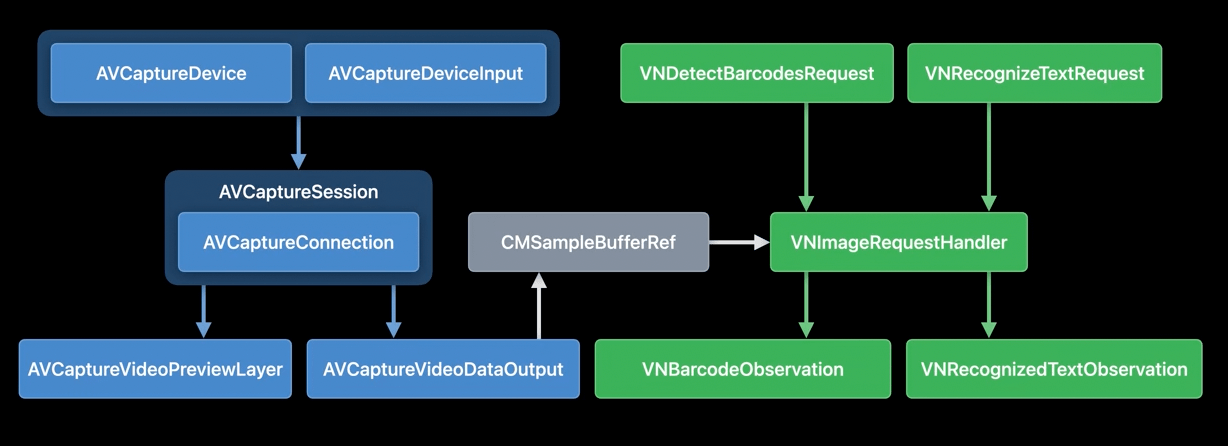
文本辨識 (Text Recognization) 不是 iOS 16 的新功能。在舊版本的 iOS 上,我們已經可以使用 AVFoundation 和 Vision 框架中的 API,來偵測和辨識文本。但是,實作起來十分複雜,尤其是對於那些剛接觸 iOS 開發的人來說。
在新版本的 iOS 中,以上所有的步驟都被簡化為 VisionKit 中的一個新類別 DataScannerViewController。我們在 App 內使用這個視圖控制器,就可以自動顯示有 Live Text 功能的相機 UI。
要使用這個類別,讓我們先匯入 VisionKit 框架,並檢查設備是否支援資料掃描器功能:
DataScannerViewController.isSupported
Live Text API 只支援 2018 年後推出、有 Neural Engine 的設備。另外,我們也要檢查 availability,來確保使用者批准 App 使用資料掃描器:
DataScannerViewController.isAvailable
通過兩項檢查後,我們就可以開始掃描了。讓我們看看以下範例程式碼,來啟用有 Live Text 功能的相機:
let dataScanner = DataScannerViewController(
recognizedDataTypes: [.text()],
qualityLevel: .balanced,
isHighlightingEnabled: true
)
present(dataScanner, animated: true) {
try? dataScanner.startScanning()
}
我們只需要創建一個 DataScannerViewController 實例,並指定要辨識的資料型別即可。在範例中,我們要辨識的是文本,因此我們會把資料型別指定為 .text()。準備好實例之後,我們就可以調用 startScanning() 方法來開始掃描。
在 SwiftUI 使用 DataScannerViewController
DataScannerViewController 類別現時只支援 UIKit,因此在 SwiftUI 我們需要多做幾個步驟。我們需要採用 UIViewControllerRepresentable 協定,才可以在 SwiftUI 專案中使用這個類別。在這個情況下,讓我們創建一個新的 DataScanner結構:
import SwiftUI
import VisionKit
struct DataScanner: UIViewControllerRepresentable {
.
.
.
}
這個結構會接受兩個 binding 變數 (variable):一個用於觸發資料掃描,另一個則用來儲存掃描到的文本的 binding。
@Binding var startScanning: Bool
@Binding var scanText: String
讓我們實作以下方法,來採用 UIViewControllerRepresentable 協定:
func makeUIViewController(context: Context) -> DataScannerViewController {
let controller = DataScannerViewController(
recognizedDataTypes: [.text()],
qualityLevel: .balanced,
isHighlightingEnabled: true
)
return controller
}
func updateUIViewController(_ uiViewController: DataScannerViewController, context: Context) {
if startScanning {
try? uiViewController.startScanning()
} else {
uiViewController.stopScanning()
}
}
在 makeUIViewController 方法中,我們回傳了一個 DataScannerViewController的實例。在 updateUIViewController 中,我們會根據 startScanning 的數值來開始或停止掃描。
然後,我們要實作以下的 DataScannerViewControllerDelegate 方法,來擷取掃描到的文本。
func dataScanner(_ dataScanner: DataScannerViewController, didTapOn item: RecognizedItem) {
.
.
.
}
當使用者點擊偵測到的文本時,就會調用這個方法,因此我們會這樣實作它:
class Coordinator: NSObject, DataScannerViewControllerDelegate {
var parent: DataScanner
init(_ parent: DataScanner) {
self.parent = parent
}
func dataScanner(_ dataScanner: DataScannerViewController, didTapOn item: RecognizedItem) {
switch item {
case .text(let text):
parent.scanText = text.transcript
default: break
}
}
}
func makeCoordinator() -> Coordinator {
Coordinator(self)
}
我們會檢查辨别到的物件,如果辨別到任何文本,就會把它儲存。最後,在 makeUIViewController 方法中插入這行程式碼來配置 delegate:
controller.delegate = context.coordinator
現在,控制器已經可以在 SwiftUI 視圖中使用了。
利用 DataScanner 擷取文本
舉個例子,我們會構建一個 UI 簡單的文本掃描器 App。在啟動 App 之後,它會自動顯示 Live Text 的相機視圖。當偵測到文本時,使用者可以點擊文本來擷取它。掃描到的文本會在顯示在螢幕的下半部分。
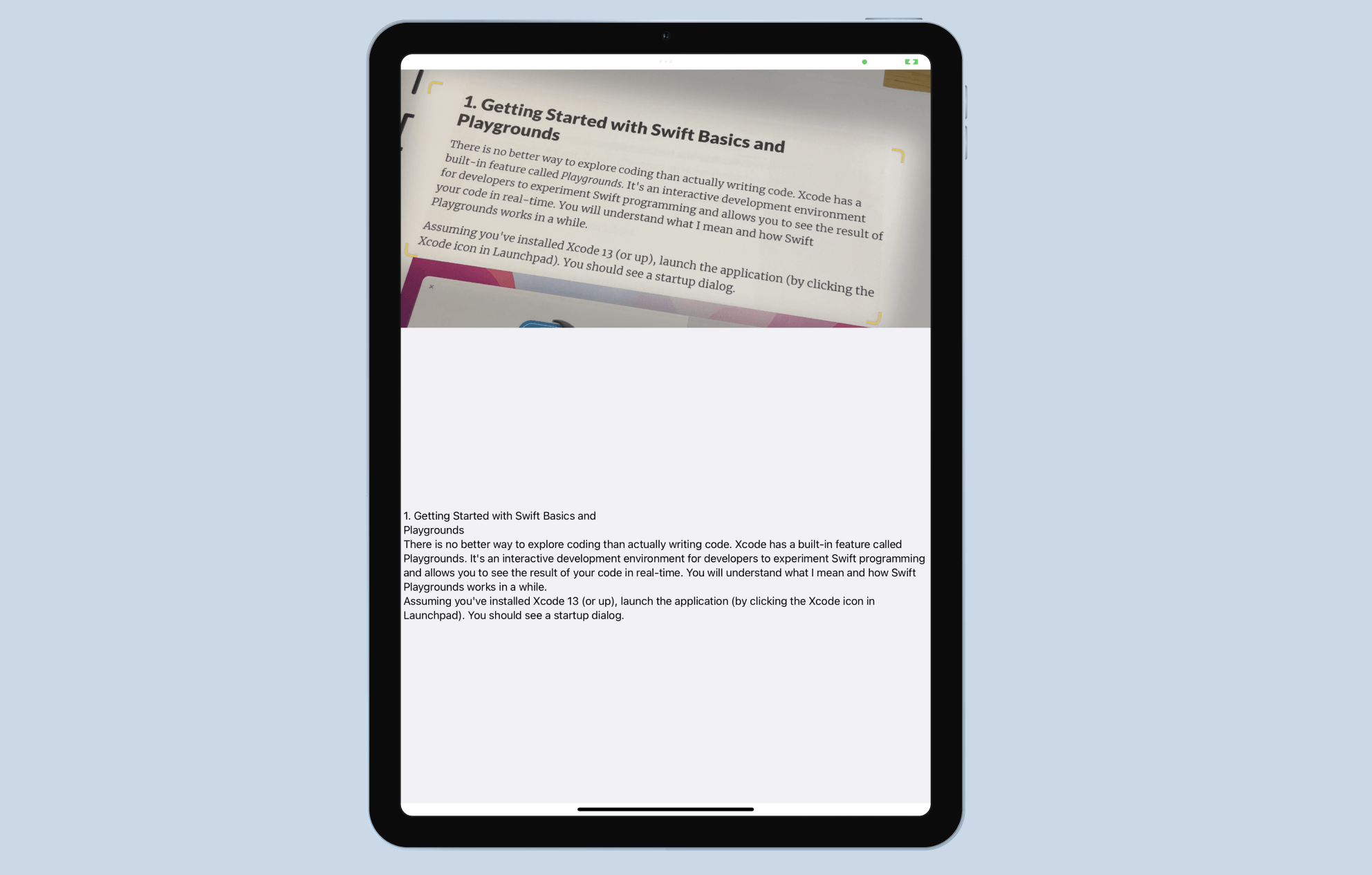
創建好一個標準的 SwiftUI 專案後,讓我們打開 ContentView.swift 和 VisionKit框架。
import VisionKit
然後,我們要宣告幾個變數,來控制資料掃描器和掃描到的文本的操作。
@State private var startScanning = false
@State private var scanText = ""
在 body 的部分,讓我們這樣更新程式碼:
VStack(spacing: 0) {
DataScanner(startScanning: $startScanning, scanText: $scanText)
.frame(height: 400)
Text(scanText)
.frame(minWidth: 0, maxWidth: .infinity, maxHeight: .infinity)
.background(in: Rectangle())
.backgroundStyle(Color(uiColor: .systemGray6))
}
.task {
if DataScannerViewController.isSupported && DataScannerViewController.isAvailable {
startScanning.toggle()
}
}
我們在 App 啟動時就開始啟用資料掃描器,但在此之前,我們需要調用 DataScannerViewController.isSupported 和 DataScannerViewController.isAvailable,來確保設備支援 Live Text。
這個範例 App 差不多完成了。因為 Live Text 需要相機的訪問權限,所以我們要到專案配置,在 Info.plist 檔案中添加 Privacy – Camera Usage DescriptionKey,並說明 App 需要訪問相機的原因。
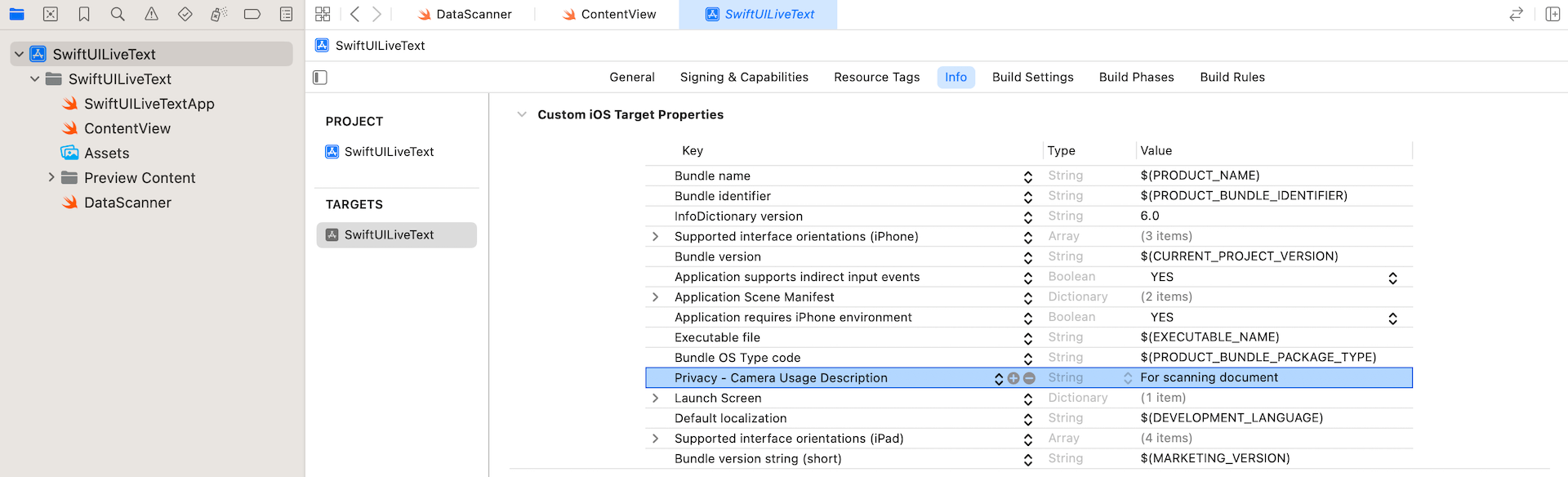
完成後,我們可以在真實的 iOS 設備上測試 App 的 Live Text 功能。
Live Text 除了支援英語外,還支援法語、意大利語、德語、西班牙語、中文、葡萄牙語、日語、和韓語。
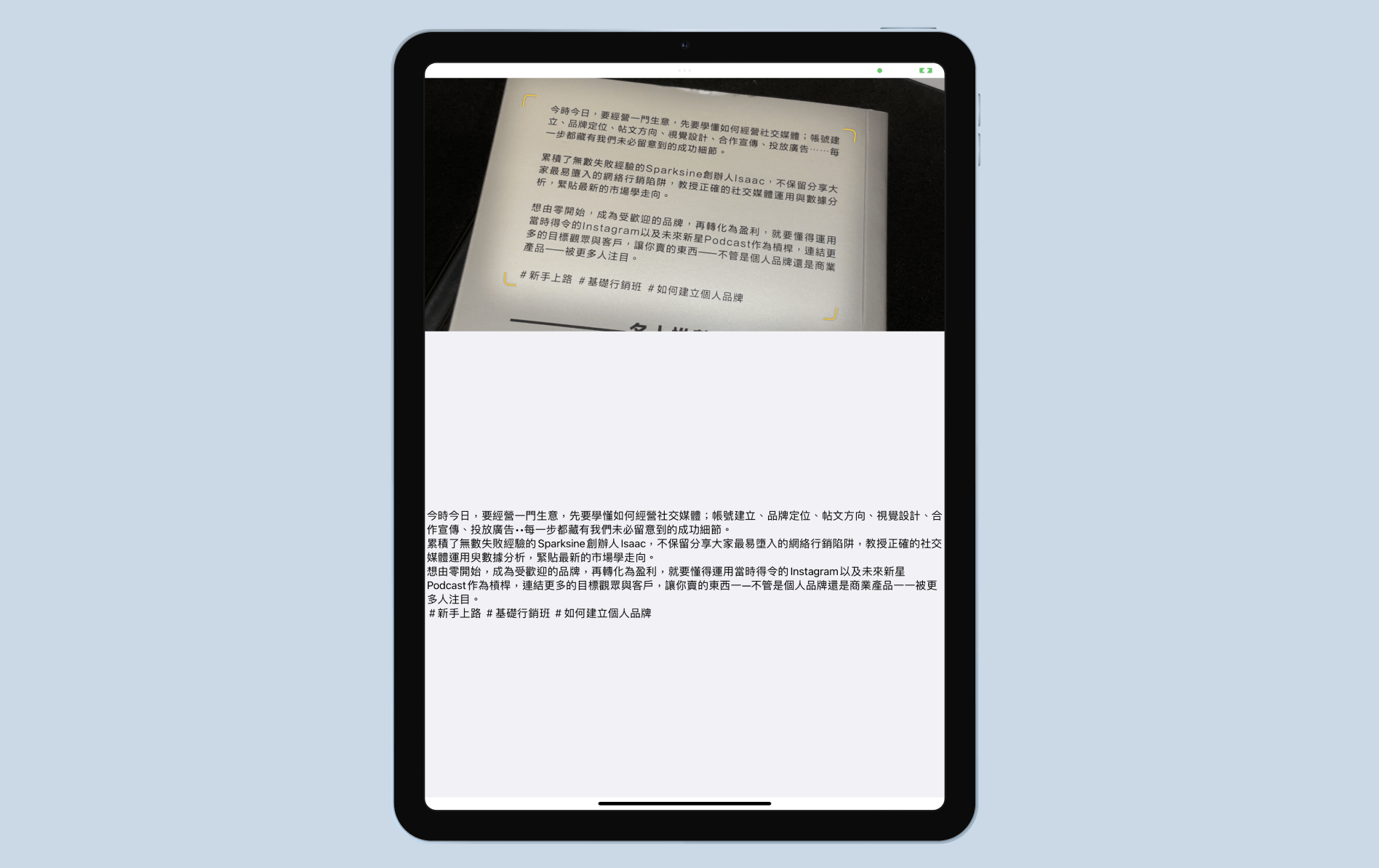
總結
很高興看到 Apple 向 iOS 開發人員開放實時文本功能。 雖然新的DataScannerViewController不是專門為 SwiftUI 設計的,但我們可以輕鬆地將其移植到我們的 Swift 項目中,並將實時文本功能整合到我們自己的應用程序中。 如果你打算發布下一個App更新,請考慮加入這一個功能,它肯定能提升用戶體驗。
在本章所準備的範例檔中,有最後完整的 Xcode 專案,可供你下載參考: